Zombie Army 4: Dead War est la 4ème entrée de la série Zombie Army, un jeu dans lequel le joueur combat des hordes de zombies. Voici comment vous pouvez jouer à Zombie Army 4 sur votre PC Linux.

Faire fonctionner Zombie Army 4: Dead War sous Linux
Zombie Army 4 : Dead War n'est pas natif de Linux. Bien qu'il ne soit pas natif, il a une note décente sur ProtonDB, ce qui signifie que vous pouvez le jouer sur votre PC Linux avec un peu de peaufinage.
Pour démarrer le processus d'installation de Zombie Army 4, vous devez installer l'application Linux Steam. Ensuite, ouvrez une fenêtre de terminal sur le bureau Linux pour configurer Steam. Vous pouvez lancer un terminal en appuyant sur Ctrl + Alt + T sur le clavier. Ou en recherchant "Terminal" dans le menu de l'application.
Avec la fenêtre du terminal ouverte et prête à l'emploi, l'installation de Steam peut commencer. Suivez les instructions ci-dessous qui correspondent au système d'exploitation Linux que vous utilisez sur votre ordinateur.
Ubuntu
Pour configurer Steam sur Ubuntu, exécutez la commande apt install suivante ci-dessous.
sudo apt installer steam
DebianName
Pour configurer Steam sur Debian, vous devez d'abord télécharger le dernier package Steam DEB sur votre ordinateur. Vous pouvez télécharger le package Steam DEB à l'aide de la commande wget download ci-dessous.
wget https://steamcdn-a.akamaihd.net/client/installer/steam.deb
Après avoir téléchargé le package Steam DEB sur votre ordinateur à l'aide de la commande wget , vous pouvez installer l'application sur votre système à l'aide de la commande dpkg ci-dessous.
sudo dpkg -i steam.deb
Lors de l'installation de DEB, vous pouvez rencontrer des problèmes de dépendance. Heureusement, ces problèmes sont rapidement résolus à l'aide de la commande apt-get install .
sudo apt-get install -f
Arch Linux
Pour installer Steam sur Arch Linux, vous devez activer le référentiel logiciel "multilib". Ouvrez le /etc/pacman.conffichier dans un éditeur de texte (en tant que root). Une fois ouvert, recherchez la ligne "multilib" et supprimez le symbole #. Supprimez également le symbole # de la ligne ci-dessous.
Lorsque vous avez terminé les modifications, enregistrez et fermez l'éditeur de texte. Ensuite, exécutez la commande pacman -Syy .
sudo pacman-Syy
Enfin, configurez l'application Steam sur votre ordinateur à l'aide de la commande pacman -S .
sudo pacman -S vapeur
Fedora/OpenSUSE
Sur Fedora et OpenSUSE, l'application Steam est disponible pour l'installation. Si vous utilisez l'un de ces systèmes d'exploitation, vous pouvez installer l'application à l'aide des référentiels logiciels inclus avec votre système d'exploitation. Cependant, nous vous suggérons de configurer Steam via Flatpak, car cette version de Steam fonctionne mieux sur ces systèmes d'exploitation.
Trousse plate
Steam fonctionne bien sur Flatpak, mais vous devez configurer le runtime Flatpak sur votre ordinateur avant de l'installer. Entrez les deux commandes ci-dessous pour que Steam fonctionne lorsque le runtime est opérationnel.
flatpak remote-add --if-not-exists flathub https://flathub.org/repo/flathub.flatpakrepo
flatpak installer flathub com.valvesoftware.Steam
Avec Steam configuré, lancez-le et connectez-vous à votre compte. Ensuite, suivez les instructions étape par étape ci-dessous pour faire fonctionner Zombie Army 4 sur votre système.
Étape 1 : Ouvrez l'application Steam et cliquez sur le menu "Steam". Une fois dans le menu Steam, recherchez le bouton "Paramètres" et sélectionnez-le pour ouvrir la zone des paramètres Steam.
Dans la zone des paramètres Steam, localisez la section "Steam Play" et cliquez dessus avec la souris. Ensuite, cochez les cases "Activer Steam Play pour les titres pris en charge" et "Activer Steam Play pour tous les autres titres".
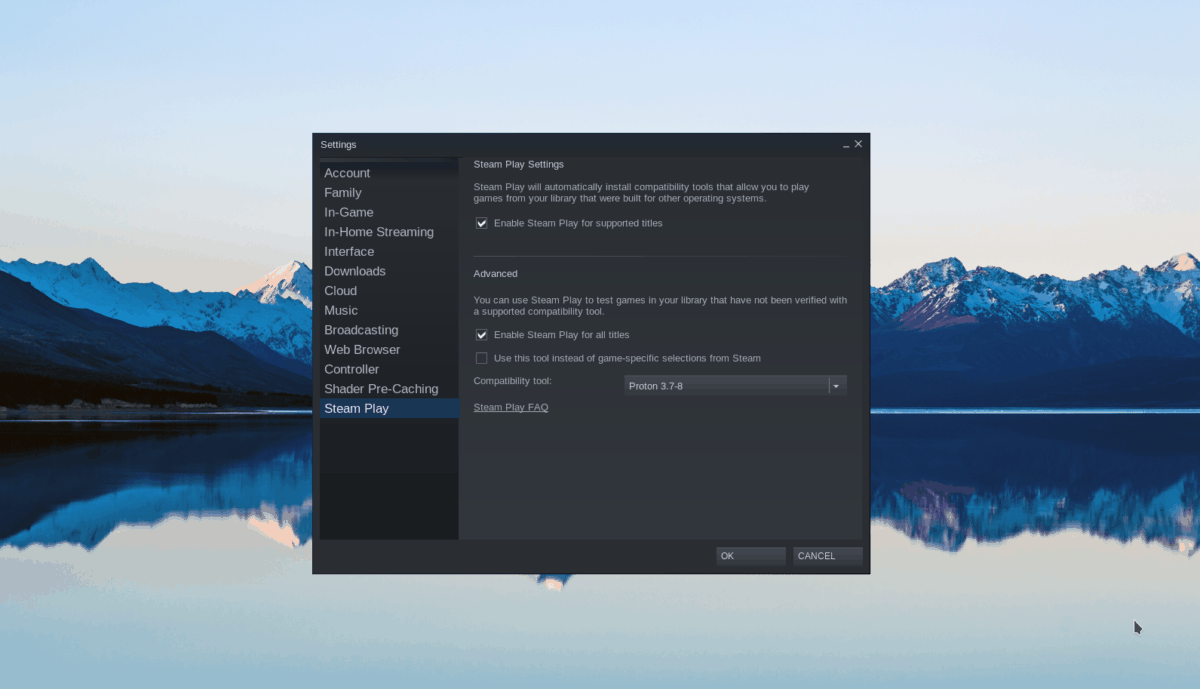
Cliquez sur le bouton « OK » pour confirmer votre choix. Steam redémarrera après avoir sélectionné le bouton "OK".
Étape 2 : Trouvez le bouton "Store" dans l'application Steam et cliquez dessus avec la souris pour accéder à la vitrine Steam. Ensuite, cliquez sur le champ de recherche et tapez "Zombie Army 4: Dead War". Après avoir saisi votre terme de recherche, appuyez sur la touche Entrée pour afficher les résultats de la recherche.
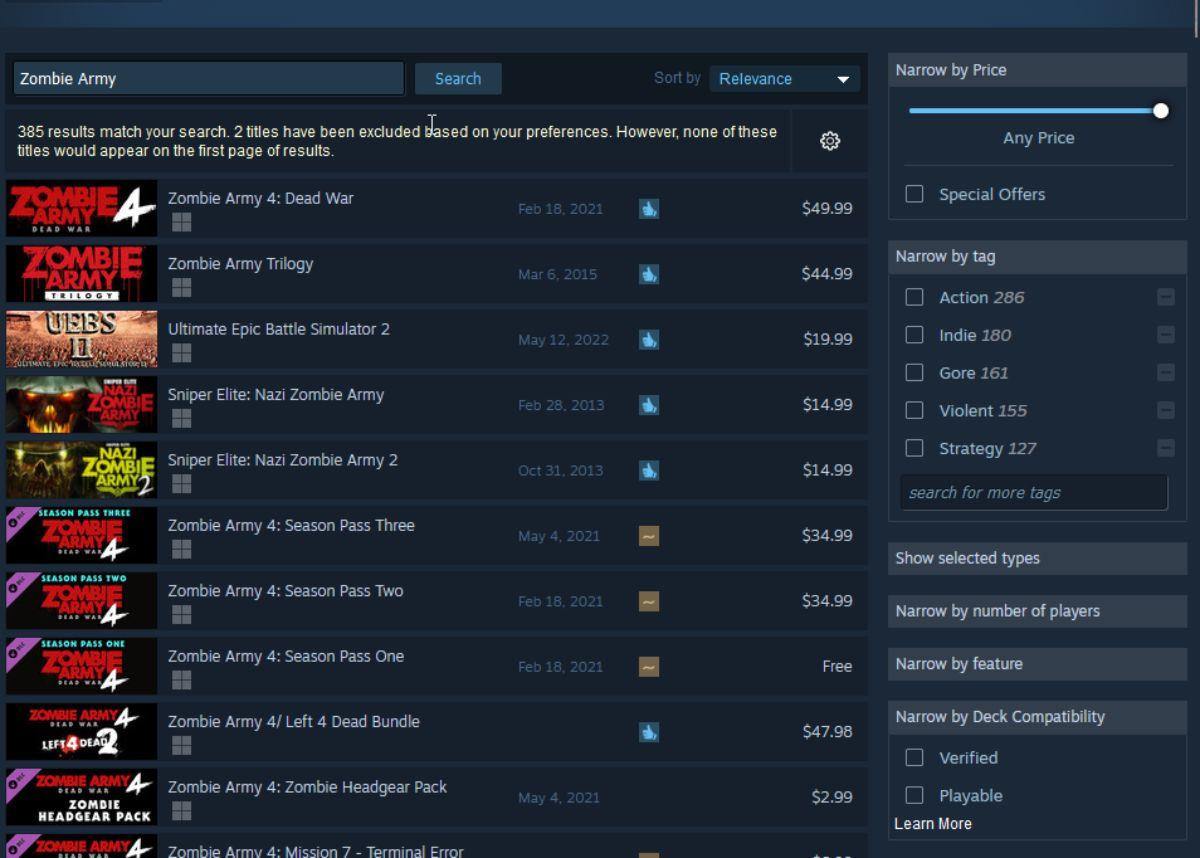
Étape 3 : Parcourez les résultats de la recherche Steam pour « Zombie Army 4 ». Lorsque vous avez localisé le jeu, sélectionnez-le avec la souris. Cliquer sur "Zombie Army 4" ouvrira la page de la boutique Steam du jeu.
Sur la page de la boutique Steam de Zombie Army 4, recherchez le bouton vert "Ajouter au panier" et cliquez dessus avec la souris. La sélection de ce bouton ajoutera Zombie Army 4 à votre panier Steam afin que vous puissiez l'acheter.
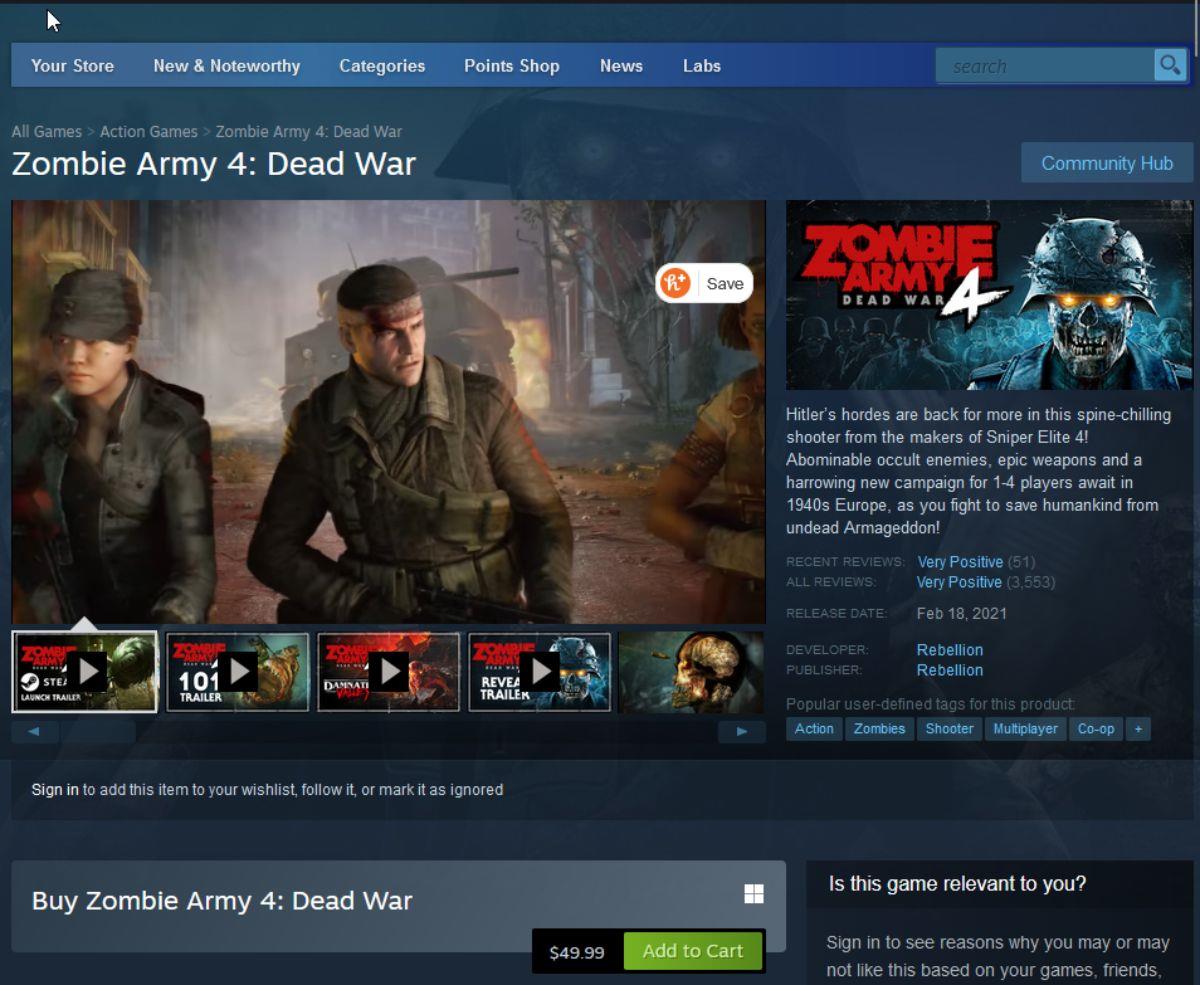
Étape 4 : Trouvez le bouton "Bibliothèque" dans l'application Steam et cliquez dessus avec la souris pour accéder à votre bibliothèque Steam. Une fois là-bas, recherchez "Zombie Army 4: Dead War". Ensuite, sélectionnez le bouton bleu "INSTALLER" pour télécharger et installer le jeu sur votre PC.

Étape 5 : Le processus d'installation prendra un certain temps. Lorsque le processus est terminé, le bouton bleu "INSTALL" deviendra un bouton vert "PLAY". Sélectionnez-le pour démarrer Zombie Army 4: Dead War sur votre PC Linux.


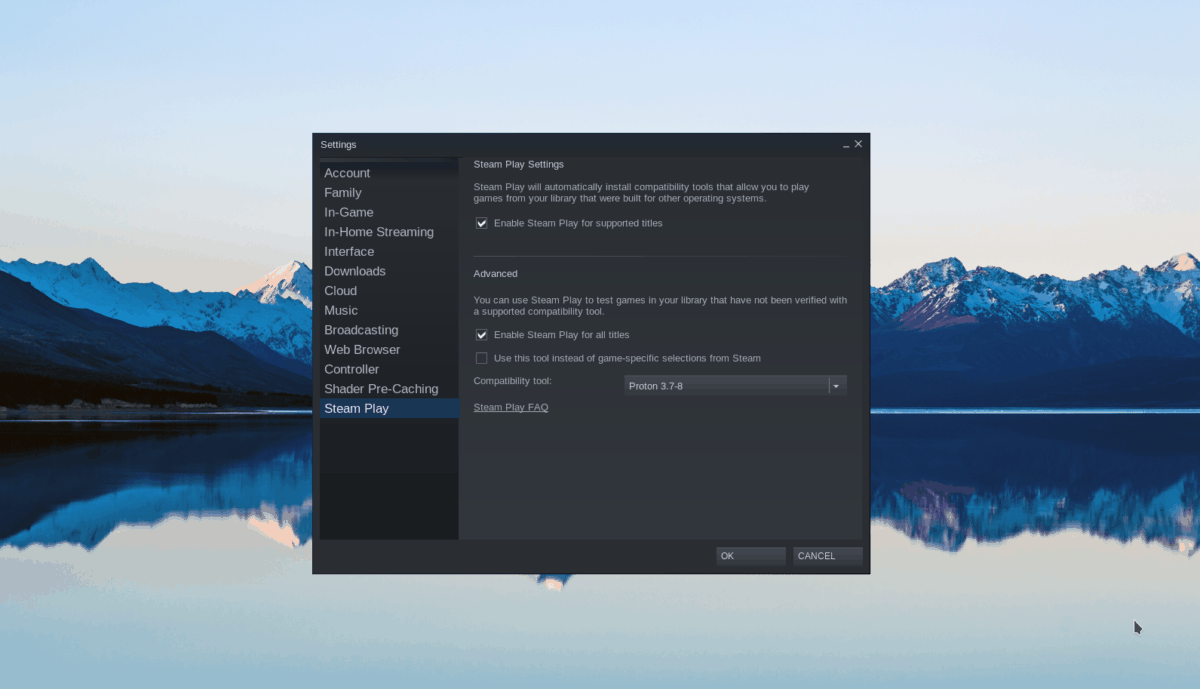
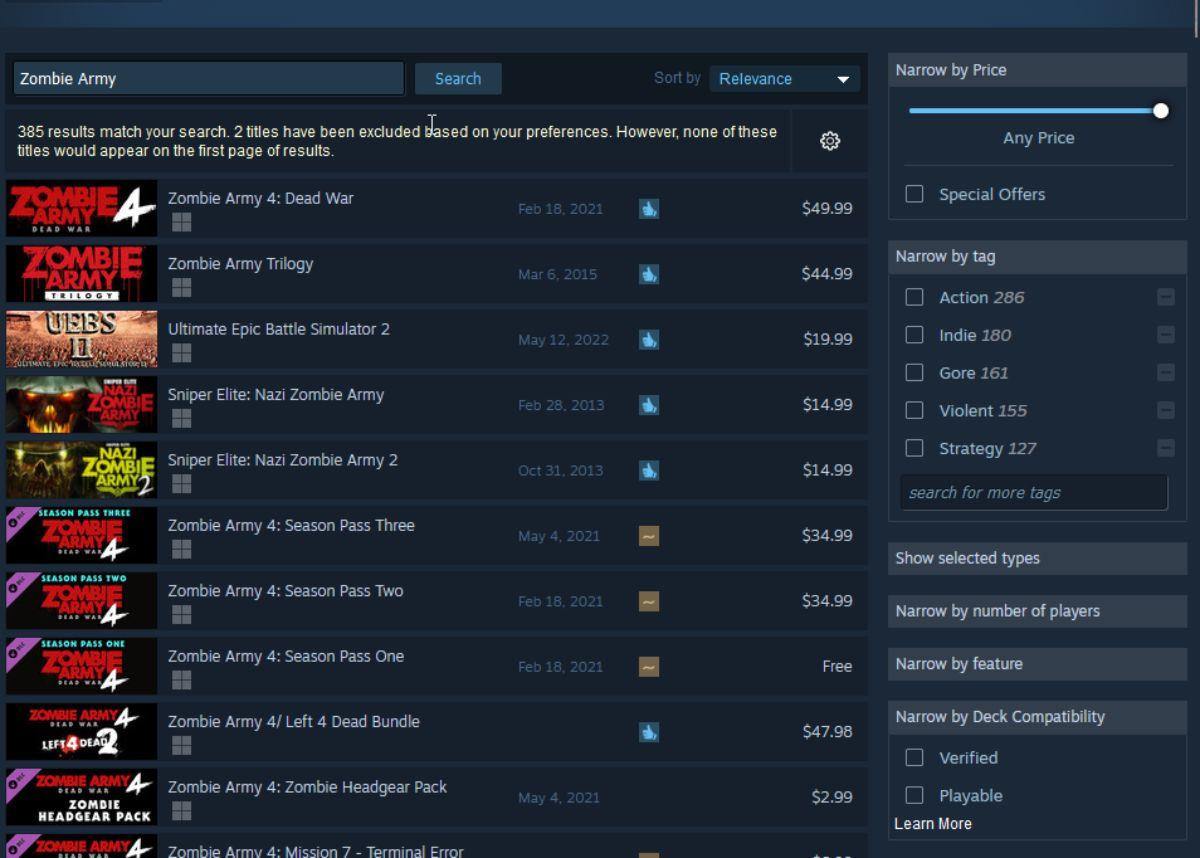
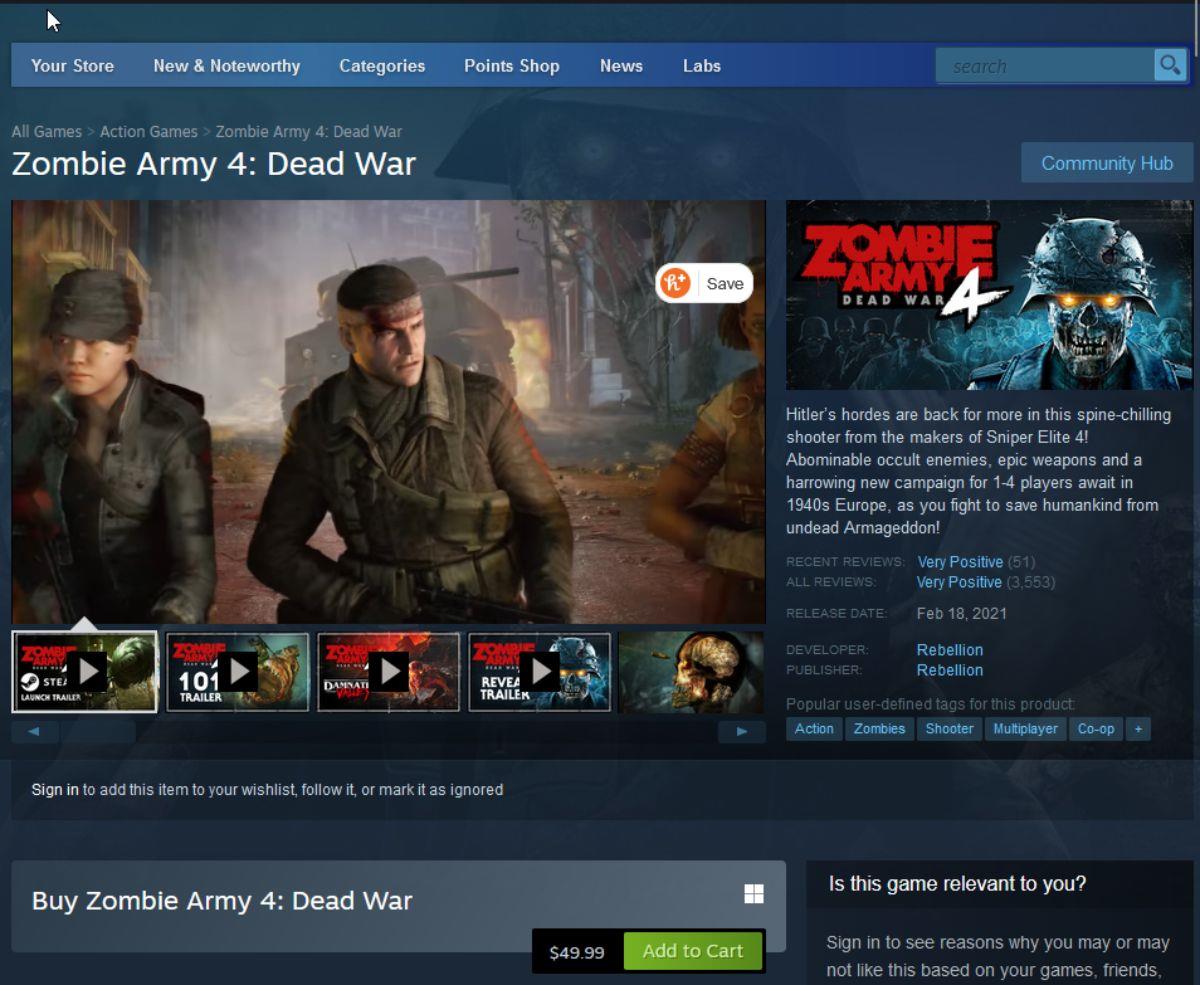



![Téléchargez FlightGear Flight Simulator gratuitement [Amusez-vous] Téléchargez FlightGear Flight Simulator gratuitement [Amusez-vous]](https://tips.webtech360.com/resources8/r252/image-7634-0829093738400.jpg)




